起動後のディスク使用率100%で30分使えないWindowsPCを SSD 化でどこまで改善するのか、実体験を元にご紹介します。今回は個人のPCですが、サーバーなんかも同様のことがあると思いますので、良かったら最後まで読んでみてください。ご参考になればいいなと思います。
高速化前の状況
Windowsを使っているが、電源を入れてから30分は固まって動かない。
モニターの前でじっと、今か今かと待っていると、マウスのクリックの間隔がだんだんと短くなって、うわーっ!となってしまう。
ネットには、HDDのクリーンアップを実行したら速くなりますよ!とか、不要なプログラムをストップさせれば良いんですよとか、その道に詳しい方達が色々な手段を紹介してくれています。
ですが、はっきり言って、Windows立ち上げの時の、HDD負荷率100パーセントが延々と続く激遅の症状には、全くと言っていいくらい対策にならなかったです。
よく分からないのに、あれかなこれかな、と夜な夜な眠い目を擦りながら作業しても、ほとんど効果らしきものは感じられませんでした。
多分それらの方法で、なんとかなるのは、RAMを増設しているとか、少しお高いCPUを積んでいるとかじゃないのかな、と思うんです。
少なくとも私のパソコンでは、ダメでした。因みに私のパソコンは、F社のデスクトップタイプでした。CPUの性能はPASSMARK SOFTWAREというサイトで調べると、なかなか良いものが搭載されてました。値で言うとCPU Mark 9,570でした。おおむね5,000以上あればそこそこだそうなので悪くないものかな、というくらい。
Windows アップデートがスタートした時も、ひどい時は、小一時間使えないなんてこともありますね。スケジュールを変えて、夜のうちに更新をかける方法でなんとか対応しますが、こんなに手をかけないと使えないなんて、どうなん?!ってなります。
SSD 化へ
使い初めのディスク使用率100%が問題ということと、Windowsアップデートの後の再起動でも遅いということは、素直に考えて、やはりHDDが原因の可能性が高い。
ネットで調べると、本当かどうか怪しいが、HDDからSSDへの取り替えで10倍速くなる的な情報が溢れている。
ご承知かもしれないが、HDDはハードディスクドライブ。
ハードディスクドライブ(英: hard disk drive, HDD)とは、磁性体を塗布した円盤を高速回転させ、磁気ヘッドを移動することで、情報を記録し読み出す補助記憶装置の一種である。SSDと比べ、大容量でも低価格なことが特徴。
Wikipediaより引用
そして、SSDはソリッドステートディスク。
ソリッドステートドライブ(英語: Solid State Drive, SSD)とは、半導体メモリをディスクドライブのように扱える補助記憶装置の一種である。シリコンドライブ、半導体ドライブ、メモリドライブ、擬似ディスクドライブなどとも呼ばれる。
2021年時点で巷で「SSD」としてさかんに言及され、[要出典]人々の間で盛んにHDDの代わりに導入が行われているのは主にフラッシュメモリを用いたもののことである。
Wikipediaより引用
ちょっと古い話だが、記憶装置として、磁気テープ装置が使われていた時代からフロッピーディスクへと変化したとき、フロッピーディスクからハードディスクドライブへと変化したときなど、従前使っていたものから新しい技術へと変化するときには、その劇的な変化に鳥肌が立ち、何か胸が高鳴るような感覚に襲われたことを思い出した。
もし、ネットの情報の通り10倍になるのであれば、それらと同様の技術革新だが、そこそこは早くなって2~3倍にはなるのではと期待は膨らんだ。そして、こんなに遅いのは、もう嫌だ。ということで、早速SSD化に取り掛かったのです。
選択した SSD
 | ポイント10倍 Crucial クルーシャル SSD 500GB MX500 SATA3 内蔵2.5インチ 7mm 【5年保証・翌日配達送料無料】CT500MX500SSD1 価格:7,880円 |
実際に現在搭載されている500GBのHDDをそのままそっくりクローンコピーするため、楽天で500GBのSSDを入手。7,880円也。
安いですね。ホントこんなので大丈夫なのだろうかと不安になりますが、最悪使えない場合はもとのHDDへ戻せば、全く使えなくなるということはないので、ダメ元です。
コピーに使うのは、SATA USB変換ケーブルとコピーソフトです。
 | アーク情報システム HDD/SSDコピーソフト HD革命/CopyDrive Ver.8 通常版 価格:3,951円 |
 | 5/23 20:00 – 5/27 01:59限定ポイント5倍 SATA USB変換アダプター 2.5インチSSD HDD用 SATA3 ケーブル コンバーター 5Gbps 高速 SATAADDA 価格:776円 |
購入したSSDと変換ケーブルを接続して、PCのブルーのUSB端子に接続します。そして、コピーソフトをインストールし、再起動したのちにソフトを起動し、ツールのクローンコピーでHDDの内容をSSDへまるごとコピー。これが、3時間くらいかかりました。
その後、取り替えてから立ち上げると完成です。
おいおい、説明の手を抜きすぎでは?と思われるかもしれませんが、機種によって取り替え方が異なりますので、そこは割愛させていただきます。パソコンの取説を参照してから自己責任で行ってくださいね。
ちなみに、私のF社のデスクトップは、後ろの中央に手で緩められるネジがあり、このネジ一本でカバーが外れました。そして、緑のフックをポンと押しながらHDDらしきケーブルが接続されている箱を跳ね上げて、裏のネジを4本外すとHDDがとれました。
購入したSSDと同じ形のものですから、すぐに分かると思います。
本当に簡単に交換できるのですね。
SSD化の結果は?
蓋を閉めて電源を入れます。。。
最初にFU○○の文字、そして下にくるくる回っています。。。ふんふん。
お!なんとなく早く?終わったような。そして、次のブルーの画面。
また、くるくる回っています。。。えっ!?早っ!! 次に進んだ。。。。
体感では一瞬。でもそれは言い過ぎで、30秒くらい。。。早い気がする。
そして、キーをたたき、ログイン窓にパスワードを入力して、エンター。
またまた、くるくる。。。うわっ!はっや!!!また30秒くらいでデスクトップが表示された。。。
でも、ここからが遅いんだよね。。。。ブラウザクリックしたら。。。って。。。待ちなしで立ち上がった。
30分が1分。何倍? あのHDDの待ち時間は、ほぼゼロになりました。これで、ストレスなく作業が出来ます。もっと早く対応しておくべきでした。かれこれ1~2年はイライラして過ごしましたが、すごく快適になりました。
早めに立ち上げておいて、小一時間後に作業を開始とか、要りません。使いたいときに電源を入れると、すぐに使えます。そして、Windows アップデートもスイスイです。
是非、トライしてみてください。
最後まで読んでいただきまして有り難うございました。
良ければ、こんな記事も見ていってくださいね。

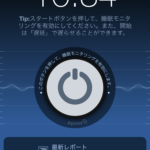
コメント